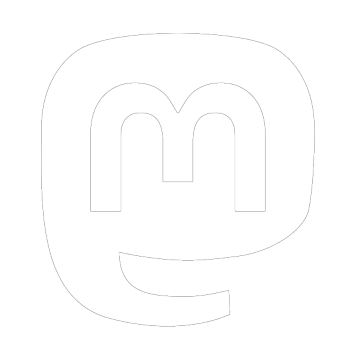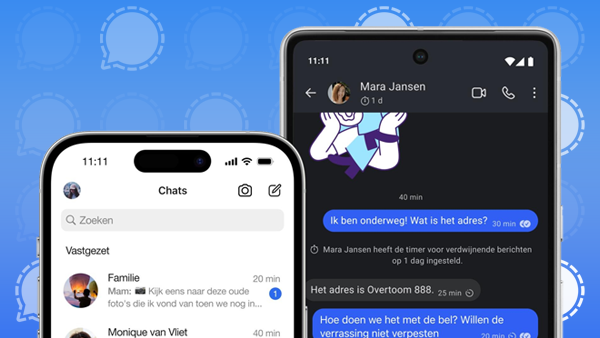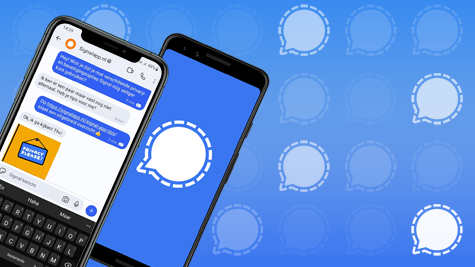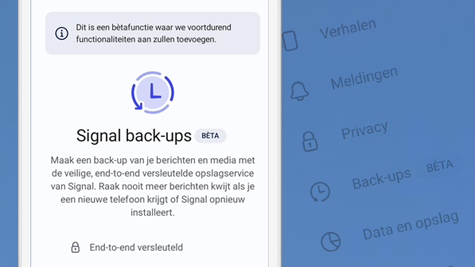Je kunt foto’s, afbeeldingen en video’s op verschillende manieren verzenden in Signal. Als je vanuit Signal de galerij van je telefoon opent, kun je gemakkelijk meerdere foto’s en video’s selecteren door ze één voor één lang in te drukken. Je kunt maximaal 32 foto’s, afbeeldingen of video’s tegelijkertijd selecteren.
In dit artikel leggen we uit hoe je meerdere foto’s en video’s kunt toevoegen als je al één foto of filmpje als bijlage hebt geselecteerd en je in het media-scherm zit.
Als je al één foto of video hebt geselecteerd, dan kun je via het plus-icoontje één of meerdere extra foto’s toevoegen:
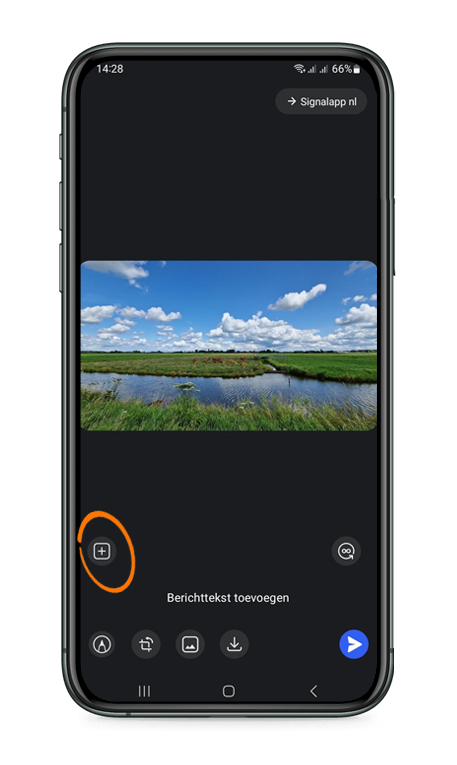
Vervolgens selecteer je één of meerdere extra foto’s of video’s vanuit je galerij. Dit doe je door lang op de miniatuurafbeelding te drukken, zodat de geselecteerde foto of video een nummer krijgt.
Je kunt maximaal 32 afbeeldingen of filmpjes tegelijkertijd selecteren.
Als je klaar bent met selecteren, tik je op het pijltje rechtsonder om verder te gaan:
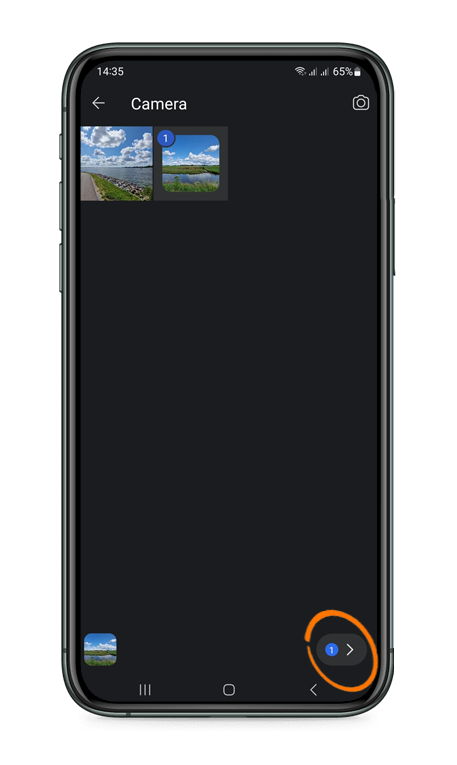
Je ziet nu dat je extra foto’s en filmpjes zijn toegevoegd. Wil je een geselecteerde foto of video toch niet verzenden, dan tik je op de miniatuurafbeelding zodat deze een prullebak-icoontje krijgt. Tik vervolgens op het prullebak-icoontje en de foto of video wordt uit de selectie verwijderd.
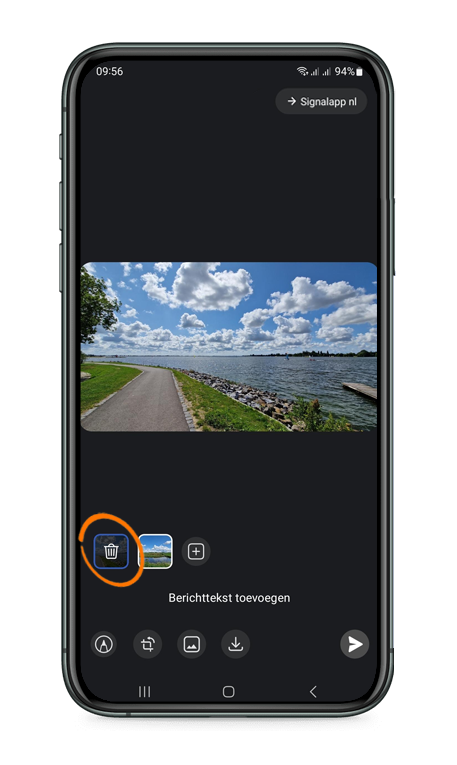
Ben je tevreden met je selectie, dan druk je op de verzendknop rechtsonder en worden alle foto’s en video’s tegelijkertijd verzonden naar de ontvanger(s).
Meer opties om foto’s en afbeeldingen te bewerken in Signal: